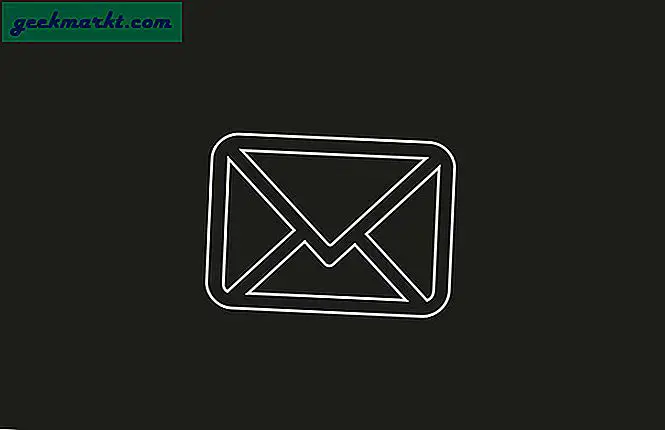In ons vorige artikel hebben we verschillende manieren besproken om spiegel je Android-scherm naar elke computer, sommige werkten met wifi, andere hadden een USB-kabel nodig. Een ding dat ze allemaal gemeen hadden, was echter: vertraging. Ja, wat je ook deed, er was een aanzienlijke vertraging in de schermspiegeling. Voer Scrcpy in.
Scrcpy is een nieuwkomer die je Android-scherm in realtime naar je computer spiegelt met slechts een USB-kabel. Het projecteert niet alleen alleen het scherm op een vensterconsole, het vertaalt ook de toetsenbord- en muisinvoer van uw computer naar uw telefooninvoer, zodat uw geëmuleerde console als functioneel apparaat kan worden gebruikt zonder uw telefoon zelfs maar aan te raken. Klinkt eenvoudig genoeg? Nou, het is nogal eenvoudig, maar we hebben het installatieproces vereenvoudigd in een paar eenvoudige stappen die u moet volgen om het telefoonscherm op de pc via USB te bekijken.
Verwant:Top 5 apps om Android-scherm naar een ander Android te spiegelen
Laten we de benodigde items bespreken om dit systeem van stroom te voorzien.
- Een Windows-computer
- ADB (Android Debug Bridge)
- Scrcpy (ook wel schermkopie genoemd)
- Een Android-telefoon met minimaal Android-versie 5.0
- Een usb-kabel
Ik ga een korte achtergrond van de tools bespreken om u een beter inzicht te geven in wat u te pakken krijgt.
ADB: Android Debug Bridge of ADB is een opdrachtregelprogramma dat door ontwikkelaars wordt gebruikt om vanaf hun computer met een Android-apparaat te communiceren. U kunt het gebruiken om uw Android via USB vanaf een computer te bedienen. bestanden kopiëren, debuggen en apps testen op uw Android-apparaten. Een opdrachtregelprogramma dat niet erg gebruiksvriendelijk is. Om deze hindernis op te lossen hebben we de volgende tool Scrcpy.
Scrcpy:Het is een open source-emulatortool ontwikkeld door Genymobile, het emuleert het mobiele scherm op een computerdesktop in een emulator. Het werkt eenvoudig door een Java-server op het apparaat te maken. Het apparaat beheert de server en zendt het scherm op de server uit met behulp van ADB. Scrcpy luistert ernaar via het stopcontact en toont het scherm op de console. Het verzendt de video in H.264-codering. De desktopconsole decodeert de video.
Moet lezen: Little Snitch-alternatieven voor Windows en Mac
De installatie van de tools vereist geen expertise en we zullen het proces opsplitsen om het nog meer te vereenvoudigen.
Bekijk telefoonscherm op pc via USB
Voor ramen:
Ten eerste zullen we het ADB-pakket voor Windows downloaden en de bestanden uitpakken naar een gemakkelijke locatie op uw computer, laten we zeggen c: \

We maken een nieuwe map ‘adb’ en pakken de inhoud uit c: \ adb \
Nu moeten we de tool scrcpy downloaden die zou worden gebruikt als server voor de videofeed van de mobiele telefoon. hier is de link voor scrcpy

Het pakket is afzonderlijk verkrijgbaar voor 32-bits en 64-bits computers en u kunt kiezen op basis van uw computerarchitectuur. Wanneer de download klaar is, pakt u scrcpy en plak de uitgepakte bestanden in dezelfde map waar ADB is geïnstalleerd, d.w.z. c: \ adb \

De volgende stap vereist dat we de opdrachtprompt openen, wat we kunnen doen door het dialoogvenster Uitvoeren op te roepen en ‘cmd’ te typen. Wanneer u op Enter drukt, verschijnt de opdrachtprompt.

Wijzig de map in de ADB-map, d.w.z.c: \ adb \

Vervolgens moet u de ontwikkelaaroptie op uw Android inschakelen. Ga hiervoor naar Instellingen> Over de telefoon> Build-nummer en tik er 7 keer op. U ziet een pop-upvenster met de tekst ‘U bent nu de ontwikkelaar’.
Ga nu terug naarInstellingen, waar u zult vinden Ontwikkelaarsopties op het menu. Tik vervolgens op Opties voor ontwikkelaars> Blader naar USB-foutopsporing> Schakel USB-foutopsporing in

Als u klaar bent, sluit u uw USB-kabel aan op het Android-apparaat en de computer. Het apparaat zou u moeten vragen om een optie te selecteren ‘USB debugging toestaan’, Geef de toestemming, we hebben die toestemming nodig omdat ADB dit vereist om op afstand een applicatie op het mobiele apparaat uit te voeren.
Verander nu op de opdrachtprompt de map in ‘adb’ met behulp van het ‘cd’ commando en typ vervolgens het volgende commando ‘adb devices’

Als je alles correct hebt gedaan en de stappen hebt gevolgd, zou cmd je apparaatnaam of een serienummer zoals hierboven moeten weergeven.
Nu zijn we klaar om de console te starten. We typen gewoon ‘scrcpy’ en drukken op enter.

Nu zou de console moeten starten en krijg je zonder enige vertraging een feed met hoge resolutie van je mobiele apparaat. U kunt het nu gebruiken om met uw apparaat te werken.
U kunt uw muisaanwijzer gebruiken om uw Android-smartphone vanaf uw computer te bedienen. Het toetsenbord van de pc werkt ook op uw Android. Over het algemeen heeft deze methode de minste vertraging van alle methoden die we hebben gezien om uw Android-scherm naar pc te spiegelen. Als u echter een video op uw Android afspeelt, wordt alleen het visuele gedeelte naar de pc gecast, de audio wordt alleen op uw Android afgespeeld en niet op de pc.
Voor Mac en Linux
Hoewel Scrcpy ook op Mac en Linux werkt, is de installatie iets gecompliceerder. Het vereist basiskennis van terminalopdrachten en buildopdrachten. als je het op een Mac of Linux wilt gebruiken, kun je de XDA-link bekijken en de stappen volgen om deze installatie op je Mac- en Linux-machine uit te voeren. We zullen het testen op Mac en Linux en in de toekomst een eenvoudige tutorial voor je samenstellen. Tot die tijd zou u ofwel een Windows moeten gebruiken of het zelf moeten ‘hit and trial’.
Lezen: Beste schrijf-apps voor Android
Bekijk telefoonscherm op pc via USB
We hebben u een eenvoudige installatie laten zien om het telefoonscherm op pc via USB te bekijken. We hebben geprobeerd deze tutorial vrij eenvoudig en gemakkelijk te implementeren te houden. Als je elke stap volgt en alles goed doet, krijg je het consolevenster op je bureaublad. U kunt het gebruiken voor het oplossen van problemen, het opsporen van fouten of zelfs voor het spelen van spelletjes op uw computer. Als je problemen ondervindt of als het niet werkt, kun je gewoon een reactie achterlaten en we zullen je helpen het op te lossen.